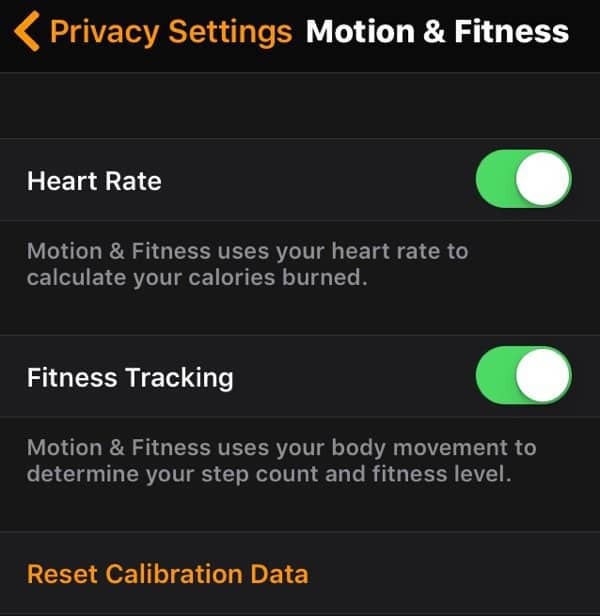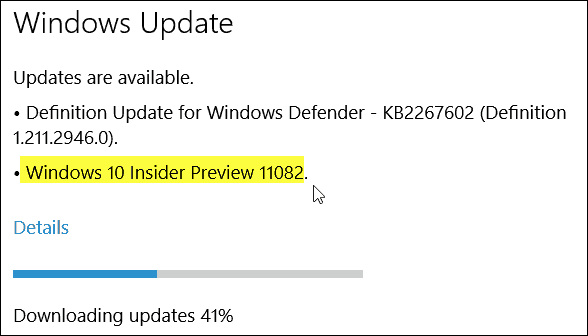Kuinka muuntaa negatiiviset luvut positiivisiksi Google Sheetsissä
Google Levyt Google Sankari / / April 03, 2023

Viimeksi päivitetty
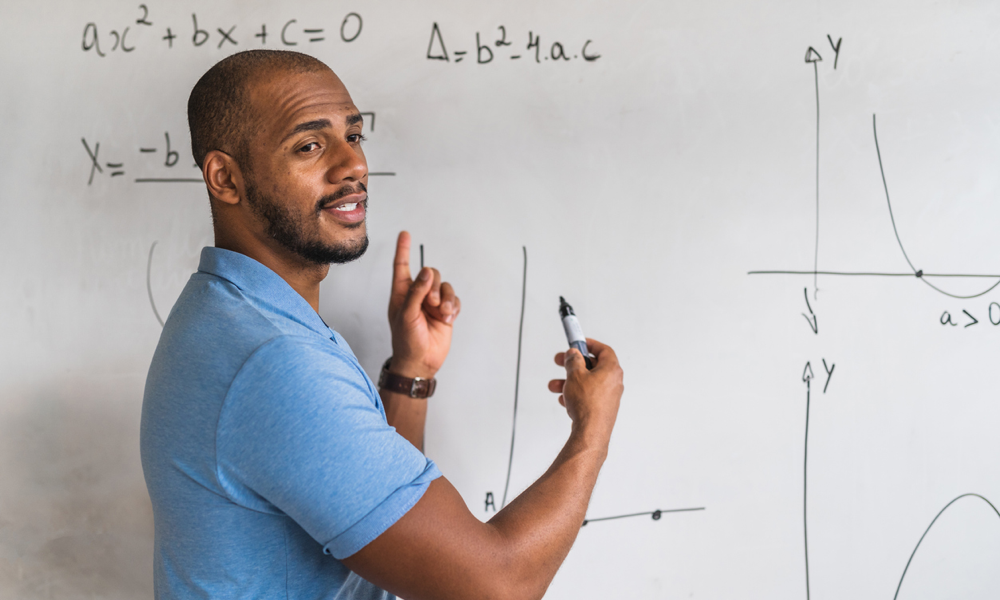
Negatiivinen, positiivinen, absoluuttinen, mikä ero on? Jos haluat tietää, kuinka voit vaihtaa negatiivisista luvuista positiivisiin Google Sheetsissa, lue tämä opas.
Negatiiviset luvut ovat alle nollan. Esimerkiksi -2 (tai miinus 2) on kaksi alle nollan. Jos käsittelet numeroita Google Sheets -laskentataulukossa, saatat nähdä positiivisia ja negatiivisia lukuja.
Haluat ehkä muuntaa negatiiviset luvut positiivisiksi Google-dokumenteissa, jotta tiedot on helpompi ymmärtää ja tulkita. Negatiivisten lukujen muuntaminen positiivisiksi luvuiksi voi myös auttaa standardisoimaan tietoja.
Jos haluat muuntaa negatiiviset luvut positiivisiksi Google Sheetsissa, noudata näitä ohjeita.
Kuinka muuntaa negatiiviset luvut positiivisiksi ABS-funktion avulla
Google Sheetsin ABS-funktio palauttaa luvun itseisarvon – tämä on positiivinen luku ilman miinusmerkkiä. Absoluuttiset arvot ovat aina positiivisia riippumatta siitä, oliko alkuperäinen luku positiivinen vai negatiivinen.
ABS-toiminnon käyttäminen Google Sheetsissa:
- Avaa sinun Google Sheets -asiakirja.
- Valitse solu, jossa haluat näyttää itseisarvon.
- Tyyppi:=ABS( soluun.
- Valitse solu, joka sisältää negatiivisen luvun, kirjoita soluviittaus tai kirjoita luku, jonka absoluuttisen arvon haluat löytää. (esim., =ABS(A1 missä A1 sisältää arvon -2.
- Varmista, että olet sulkenut kaavan käyttämällä sulkevia sulkeita, kuten =ABS(A1).
- Lehdistö Tulla sisään suorittaaksesi kaavan ja tarkastellaksesi tulosta.
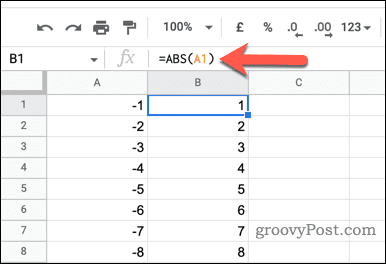
Kun olet syöttänyt ABS-funktion soluun, kaikki käyttämäsi negatiiviset arvot muunnetaan positiivisiksi. Jos esimerkiksi käytät ABS-funktiota löytääksesi itseisarvon -5, tulos on 5.
Jos käytät ABS-toimintoa löytääksesi positiivisen arvon 5, tulos on myös 5. Tämä johtuu siitä, että ABS voi palauttaa vain absoluuttisia arvoja. Jos arvo on jo absoluuttinen (ja siten positiivinen), se ei muuta sitä.
Kuinka muuntaa negatiiviset luvut positiivisiksi IF-kaavan avulla
The JOS -toiminnon avulla voit suorittaa testin. Yksinkertaisesti sanottuna tämä on a TOTTA tai VÄÄRÄ testata. IF-kaava testaa, onko jokin X. Jos on, tee Y tai muuten Z.
Tämä toiminto voi olla hyödyllinen negatiivisten lukujen muuntamiseksi positiivisiksi luvuiksi, koska sen avulla voit testata, onko luku negatiivinen vai positiivinen. Jos se on negatiivinen, IF voi palauttaa luvun itseisarvon ja muuttaa sen positiiviseksi. Jos se on positiivinen, se palauttaa joka tapauksessa kyseisen arvon.
IF-funktion käyttäminen negatiivisten lukujen muuntamiseen positiivisiksi luvuiksi Google Sheetsissa:
- Avaa sinun Google Sheets -laskentataulukko.
- Valitse solu, jossa haluat muunnetun arvon näkyvän.
-
Tyyppi:=JOS(A1<0,ABS(A1),A1) soluun.
- Tämä kaava testaa, onko arvo solussa A1 on pienempi kuin nolla.
- Jos on, ABS-funktiota käytetään palauttamaan luvun itseisarvo. Jos ei, itse numero palautetaan.
- Korvata A1 soluviittauksella, joka sisältää negatiivisen arvon laskentataulukossasi.
- Lehdistö Tulla sisään soveltaaksesi kaavaa ja palauttaaksesi tuloksen.
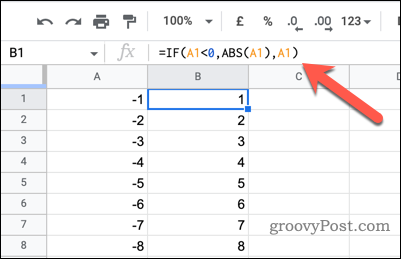
Tässä vaiheessa kaikki negatiiviset arvot, joita olet käyttänyt kaavassa, muunnetaan positiivisiksi arvoiksi. Jos arvo solussa A1 on negatiivinen, absoluuttinen arvo palautetaan. Jos arvo on positiivinen tai nolla, itse arvo palautetaan.
Kuinka muuntaa negatiiviset luvut positiivisiksi käyttämällä SIGN-funktiota
The MERKKI Google Sheetsin funktio palauttaa arvon 1, jos luku on positiivinen, -1, jos se on negatiivinen, ja 0, jos se on nolla. SIGN-funktiolla voit muuntaa negatiiviset luvut positiivisiksi luvuiksi Google Sheetsissa käyttämällä sitä yhdessä muiden funktioiden, kuten kerto- tai yhteenlaskutoimintojen kanssa.
Voit käyttää SIGN-toimintoa Google Sheetsissa seuraavasti:
- Avaa sinun Google Sheets -laskentataulukko.
- Valitse solu, jossa haluat muuntaa negatiivisen luvun positiiviseksi luvuksi.
- Tyyppi:=KIRJA(numero) soluun ja vaihda määrä soluviittauksen tai arvon kanssa, jonka haluat muuntaa.
- Lehdistö Tulla sisään soveltaaksesi kaavaa ja nähdäksesi tuloksen. Solussa näkyy nyt joko antamasi numeron etumerkki 1 (positiivisille luvuille), -1 (negatiiviset luvut) tai 0 (nollalle).
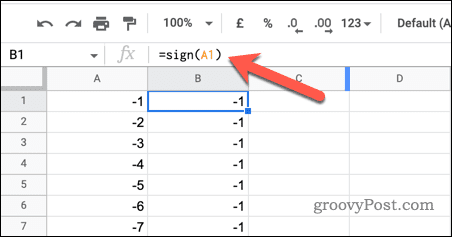
- Jos haluat muuntaa negatiivisen luvun positiiviseksi luvuksi, sinun on nyt käytettävä SIGN-funktiota yhdessä toisen funktion kanssa – tässä tapauksessa yksinkertaisen kertolaskulla. Voit esimerkiksi käyttää kaavaa =A1*MERKKI(A1) muuntaaksesi luvun solussa A1 sen absoluuttiseksi arvoksi.
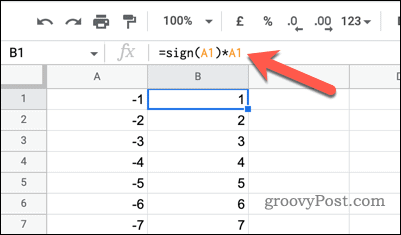
Tässä vaiheessa kaikki SIGN-funktion kanssa käyttämäsi arvot muunnetaan positiivisiksi luvuiksi. Voit käyttää SIGN-toimintoa muualla laskentataulukossasi muuntaaksesi useita negatiivisia lukuja positiivisiksi luvuiksi.
Tietojen analysointi Google Sheetsissä
Yllä olevien vaiheiden avulla voit muuntaa negatiiviset luvut nopeasti positiivisiksi Google Sheetsissa. Nämä menetelmät voivat auttaa sinua ymmärtämään ja analysoimaan tietojasi paremmin sekä helpottamaan kaavojen käyttöä ja laskelmien suorittamista.
Haluatko katsoa tarkasti, miten laskentataulukkosi toimii? Tietäen kuinka kaavoja näytetään Google Sheetsissa voi myös olla hyödyllistä, koska sen avulla voit nähdä laskelmien takana käytetyt syvemmät menetelmät (ja tehdä vianmäärityksen).
Voit myös käytä Google Sheetsin hakutoimintoa paikantaa nopeasti tietyt solut tai tietopisteet. Saatat myös löytää sen kopioida arvoja eikä kaavoja voi olla hyödyllistä, kun haluat säilyttää alkuperäiset tiedot ennen kuin teet muutoksia tietojoukkoon.
Kuinka löytää Windows 11 -tuoteavain
Jos sinun on siirrettävä Windows 11 -tuoteavain tai vain tehtävä käyttöjärjestelmän puhdas asennus,...
Kuinka tyhjentää Google Chromen välimuisti, evästeet ja selaushistoria
Chrome tallentaa selaushistoriasi, välimuistisi ja evästeet erinomaisesti selaimesi suorituskyvyn optimoimiseksi verkossa. Hänen tapansa...